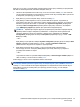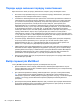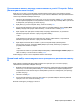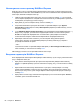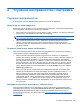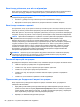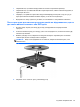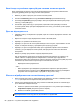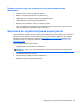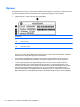HP Notebook PC User Guide - Linux
Table Of Contents
- Вступ
- Знайомство з комп’ютером
- Робота в мережі
- Клавіатура та вказівні пристрої
- Використання клавіатури
- Використання сенсорної панелі
- Мультимедіа
- Керування живленням
- Завершення роботи комп’ютера
- Налаштування параметрів живлення
- Використання живлення від батареї
- Відображення заряду батареї, що залишився
- Установлення або виймання батареї
- Заряджання батареї
- Подовження терміну служби батареї
- Керування низьким рівнем заряду
- Визначення низьких рівнів заряду батареї
- Вирішення проблеми низького рівня заряду батареї
- Вирішення проблеми низького рівня заряду батареї, якщо доступне зовнішнє джерело живлення
- Вирішення проблеми низького рівня заряду, якщо доступна заряджена батарея
- Вирішення проблеми низького рівня заряду батареї за умови відсутності джерела живлення
- Вирішення проблеми низького рівня заряду, якщо неможливо вийти з режиму глибокого сну
- Збереження заряду батареї
- Зберігання батареї
- Утилізація використаної батареї
- Заміна батареї
- Використання зовнішнього джерела змінного струму
- Диски
- Зовнішні картки та пристрої
- Модулі пам’яті
- Безпека
- Резервне копіювання та відновлення
- Computer Setup (Налаштування комп’ютера) (BIOS) і Advanced System Diagnostics (Розширена діагностика ...
- MultiBoot
- Усунення несправностей і підтримка
- Усунення несправностей
- Комп’ютер не завантажується
- На екрані комп’ютера немає зображення
- Неправильна робота програмного забезпечення
- Комп’ютер увімкнено, але він не відповідає
- Комп’ютер незвично гарячий
- Зовнішній пристрій не працює
- Підключення до бездротової мережі не працює
- Лоток пристрою для читання оптичних дисків не відкривається, що не дає змоги вийняти компакт- або DV ...
- Комп’ютер не розпізнає пристрій для читання оптичних дисків
- Диск не відтворюється
- Фільм не відображається на зовнішньому дисплеї
- Процес запису на диск не починається або переривається до завершення
- Звернення до служби підтримки користувачів
- Ярлики
- Усунення несправностей
- Очищення комп’ютера
- Технічні характеристики
- Електростатичний розряд
- Покажчик
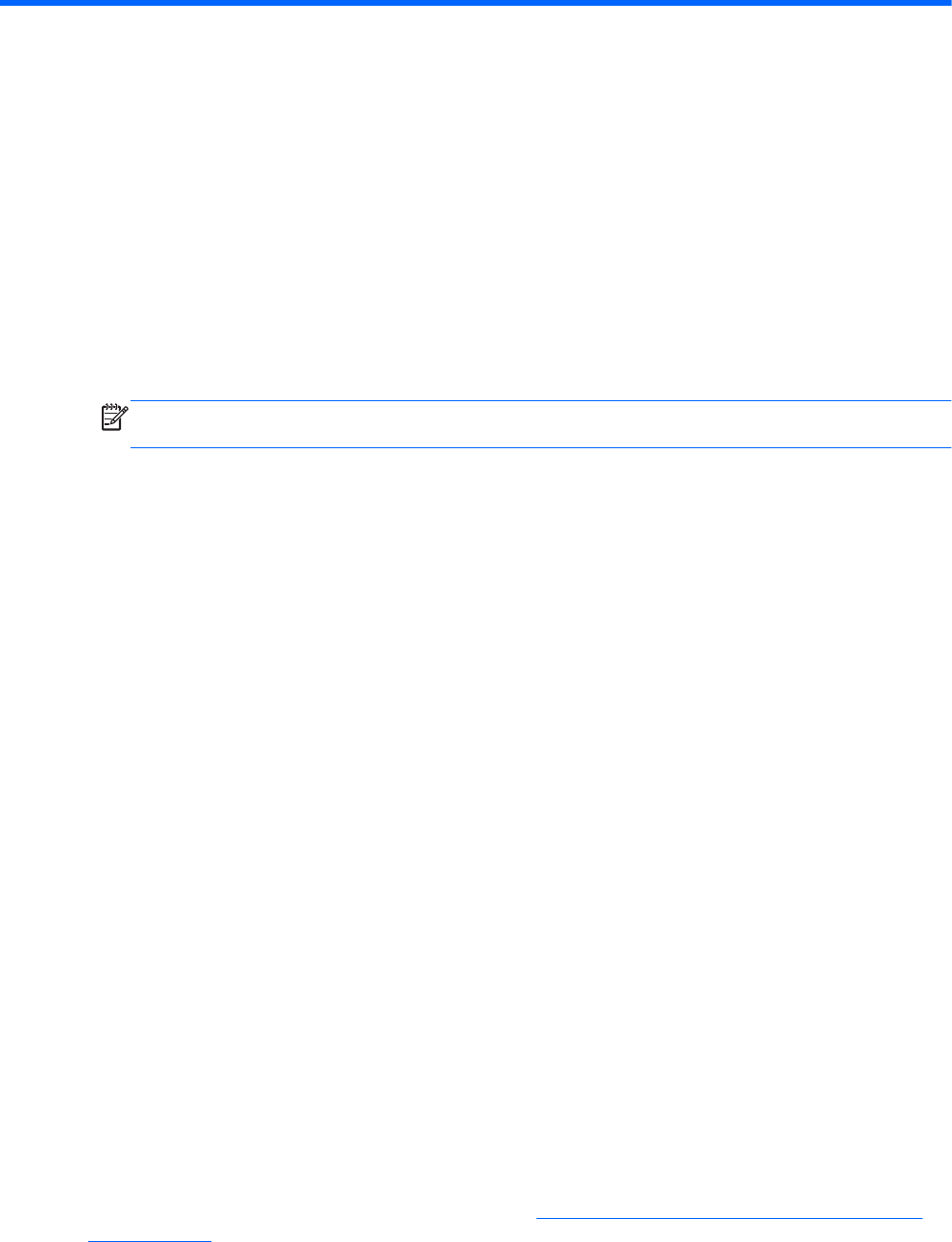
а Усунення несправностей і підтримка
Усунення несправностей
У цих розділах описано найпоширеніші проблеми та способи їх вирішення.
Комп’ютер не завантажується
Якщо комп’ютер не вмикається після натискання кнопки живлення, скористайтеся наведеними
нижче порадами, щоб визначити причину цієї проблеми.
●
Якщо комп’ютер підключено до розетки змінного струму, перевірте, чи подається живлення
на цю розетку, підключивши до неї інший електроприлад.
ПРИМІТКА. Використовуйте лише адаптер змінного струму з комплекту поставки
комп’ютера або схвалений для використання з цим комп’ютером компанією HP.
●
Якщо комп’ютер підключено до іншого зовнішнього джерела живлення (не розетки
змінного струму), підключіть комп’ютер до розетки змінного струму за допомогою
відповідного адаптера. Переконайтеся, що кабель живлення й адаптер змінного струму
під’єднано надійно.
На екрані комп’ютера немає зображення
Якщо після ввімкнення комп’ютера на екрані відсутнє зображення, це може бути пов’язано з
налаштуванням одного з наведених нижче параметрів.
●
Комп’ютер може знаходитися в режимі призупинення чи глибокого сну. Щоб вийти з
режиму призупинення чи глибокого сну, натисніть і відпустіть кнопку живлення. Перехід до
режиму призупинення чи глибокого сну є
функцією енергозбереження, яка вимикає
дисплей. Режим призупинення чи глибокого сну може бути активовано системою, коли
комп’ютер увімкнено, але він не використовується, або коли досягнуто низького заряду
батареї. Щоб змінити цей та інші параметри живлення, в області сповіщень справа на
панелі завдань правою кнопкою миші натисніть піктограму батареї, після чого виберіть
Параметры (Параметри
).
● Комп’ютер може бути не налаштовано для відображення зображення на екрані. Щоб
переключити відображення на екран комп’ютера, натисніть комбінацію клавіш fn + f4. У
багатьох моделях, коли до комп’ютера підключено додатковий зовнішній дисплей,
наприклад монітор, зображення може відображатися на екрані комп’ютера або на
зовнішньому дисплеї, або на обох пристроях
одночасно. Якщо кілька разів натиснути
комбінацію клавіш fn + f4, зображення по черзі з’являється на екрані комп’ютера, на
одному чи кількох зовнішніх пристроях відображення, а також одночасно з’являється на
всіх пристроях.
Неправильна робота програмного забезпечення
Якщо програмне забезпечення не відповідає на запити чи функціонує неналежним чином,
перезавантажте комп’ютер, натиснувши Компьютер (Комп’ютер) > Выключить (Вимкнути) >
Перезагрузить (Перезавантажити). Якщо не вдається перезавантажити комп’ютер за
допомогою цієї процедури, див. наступний розділ
Комп’ютер увімкнено, але він не відповідає
на сторінці 86.
Усунення несправностей 85